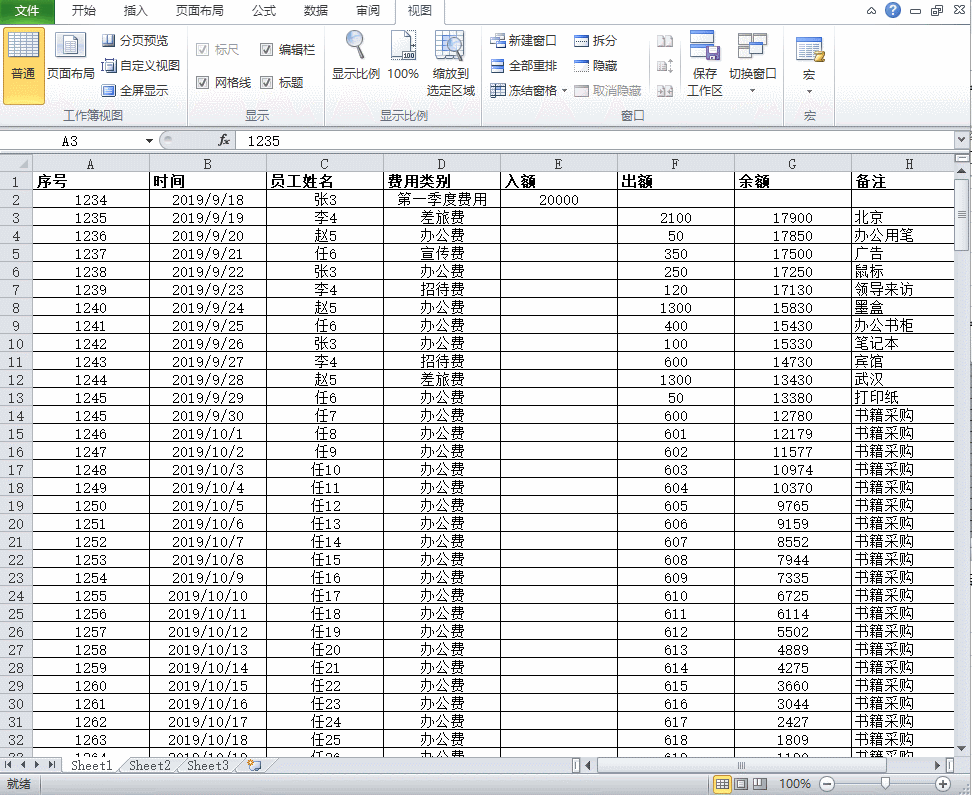Excel冻结首行首列
Excel表格中点击“视图”选项卡,在“窗口”面板中找到“冻结窗格”,单击“冻结窗口”旁边的小三角,选择下拉中的“冻结首行”我们就可以直接固定首行的表头处;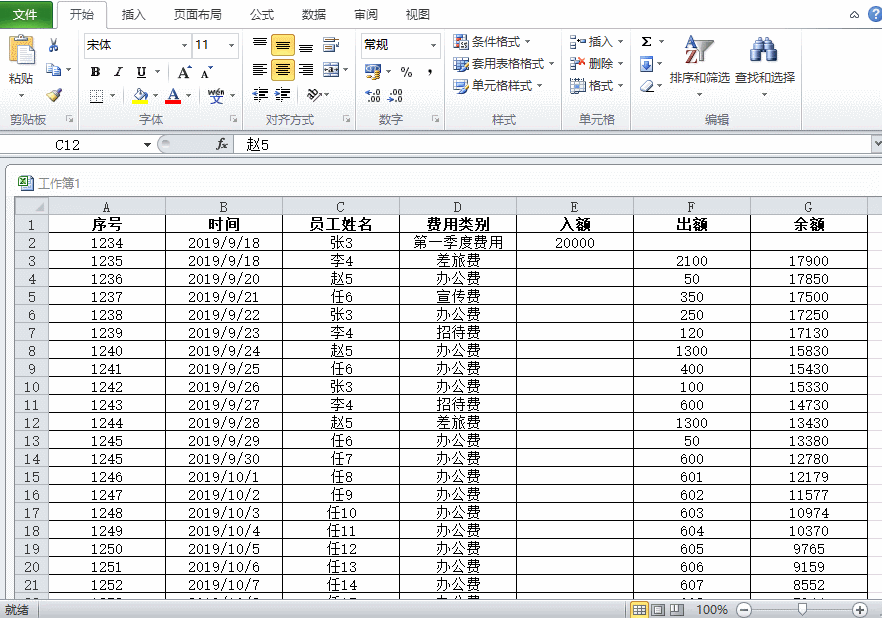
选择“冻结首列”能够固定住最左列 。点击“取消冻结窗格”可以取消之前的冻结 。
【Excel-冻结窗口】
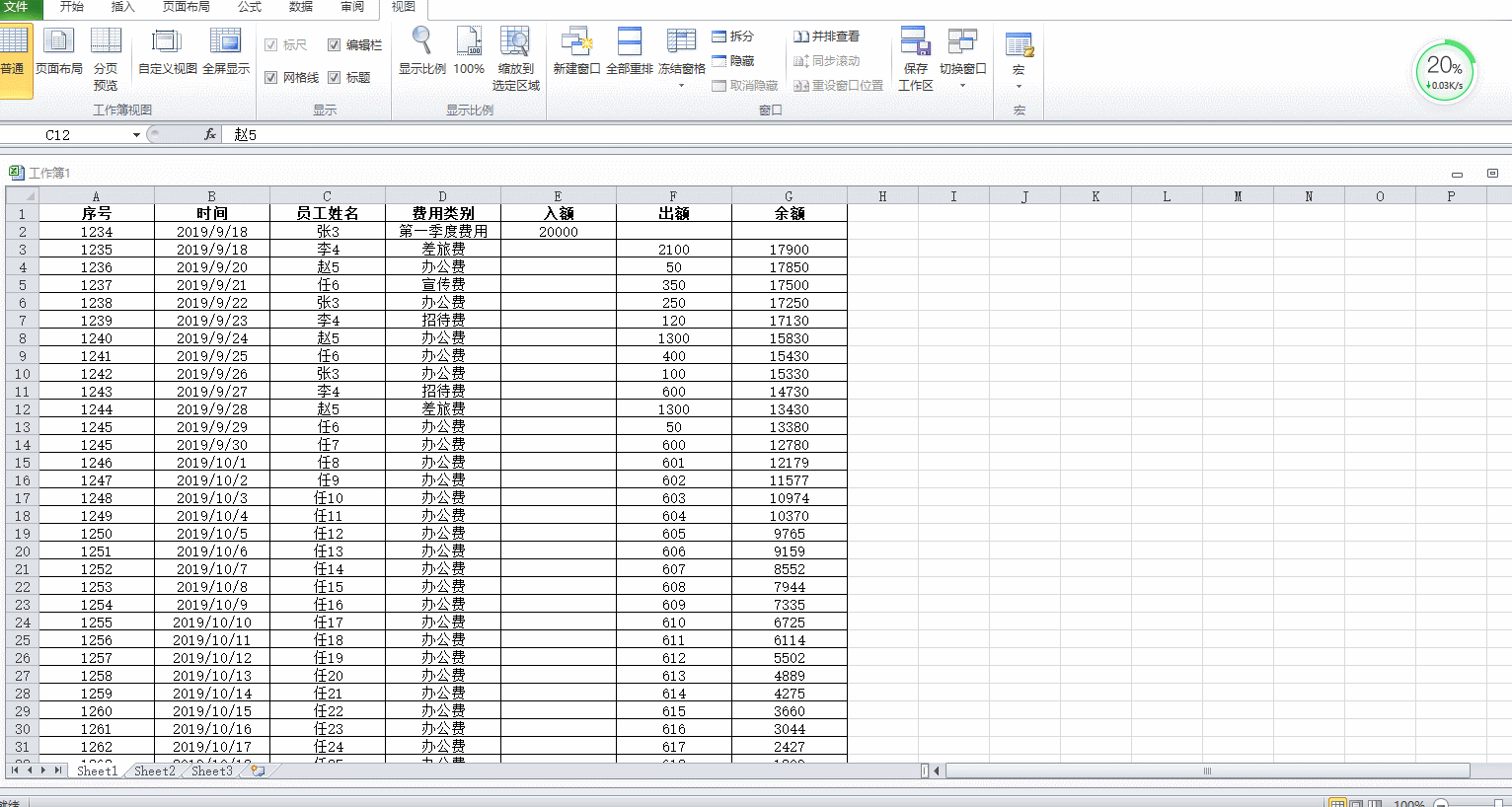
excel冻结多行多列
除了上面的冻结首行和首列外 , 我们还能够冻结多行、多列 。例如:这里我需要同时冻结2行 。
首先,我们将光标定位到第一列的第三行单元格,也就是“A3”单元格;
然后点击“视图”选项卡,在“窗口”面板中找到“冻结窗格”,单击“冻结窗口”旁边的小三角,选择下拉中的“冻结拆分庄口”好了 , 此时,我们就已经冻结了第一行和第二行 。如下图所示:
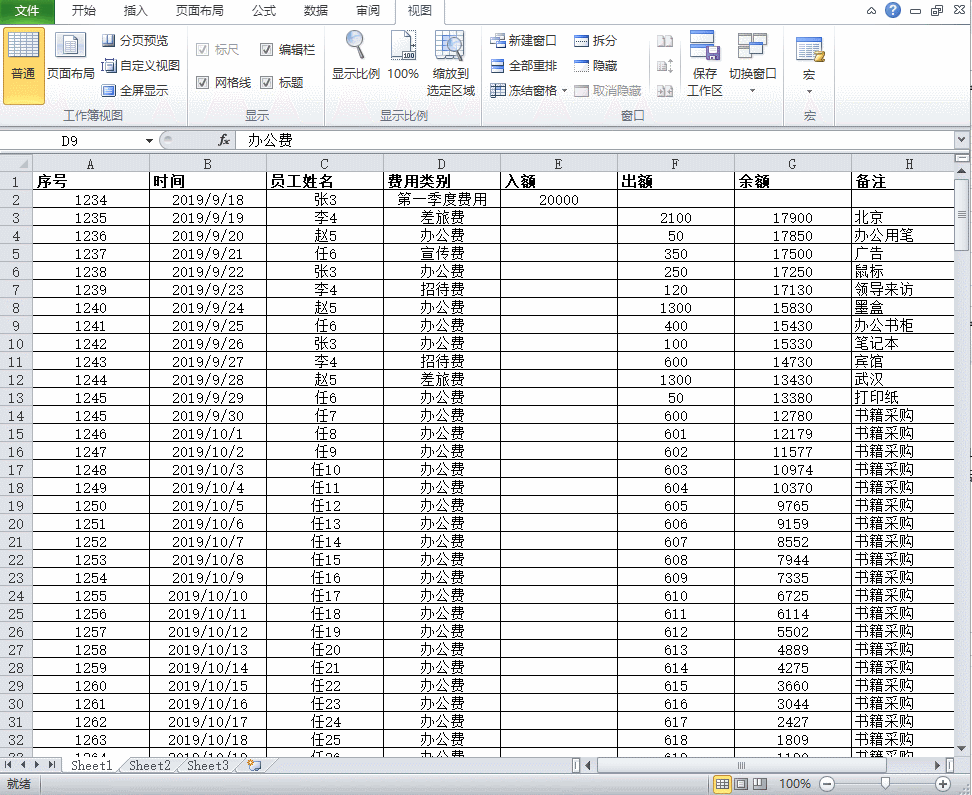
同样 , 我们将光标定位到第一行的第三列单元格,也就是“C1”单元格,然后再选择“冻结拆分窗格”即可固定住最左侧的两列 。